كيفية التمهيد المزدوج ويندوز 8 وويندوز 7
إذا كنت ترغب في اختبار ويندوز 8 المستهلكمعاينة ولكن ليس لديك آلة إضافية ، لديك عدة خيارات. يمكنك تثبيته على جهاز افتراضي ، أو إعداد نظام تشغيل مزدوج. في ما يلي كيفية إعداد نظام Windows 7 وتشغيله بنظام التشغيل Windows 8.
إذا لم يكن لديك نظام قويبما يكفي لتشغيل جهاز ظاهري (VM) ، فإن التشغيل المزدوج هو اختيار جيد. أيضًا ، أثناء تشغيل Windows 8 على جهاز VM ، لا شيء يفوق تشغيله على الأجهزة المادية.
إضافة قسم ويندوز 8
نظرًا لأن Windows 7 يعمل بالفعل على نظامك ، فأنت بحاجة إلى إنشاء قسم لـ Windows 8. انقر فوق ابدأ ، وانقر بزر الماوس الأيمن فوق الكمبيوتر وحدد خصائص.

تفتح شاشة إدارة الكمبيوتر. تحت التخزين ، انقر فوق إدارة الأقراص. سيُظهر هذا محرك الأقراص المحلي (C :). انقر بزر الماوس الأيمن فوق مربع محرك الأقراص (C :) وانقر فوق "تقليص حجم الصوت".
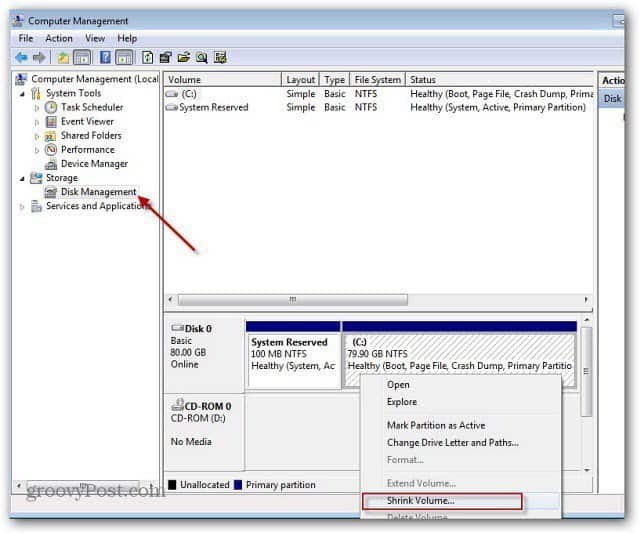
انتظر حتى يستعلم النظام القرص عن المساحة المتاحة للتقليص.
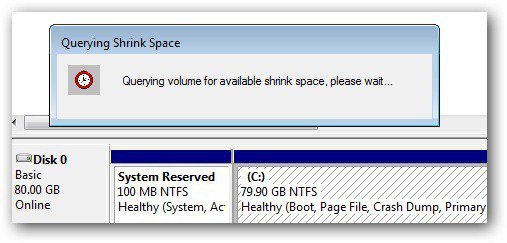
بعد ذلك ، ستحصل على مجموعة من نتائج الاستعلامالمدرجة في ميغابايت. هنا يمكنك رؤية الحجم الكلي للمحرك ، ومقدار المساحة المتقلصة والحجم الكلي بعد تقليص حجم الصوت. هنا سأقوم بتقليص محرك الأقراص بمقدار 20 جيجابايت لتثبيت نظام التشغيل Windows 8.
الحد الأدنى لحجم Windows 8 Consumer Preview هو 16 جيجابايت للإصدار 32 بت و 20 جيجابايت للإصدار 64 بت. بعد إدخال القيمة ، انقر فوق "تقليص".
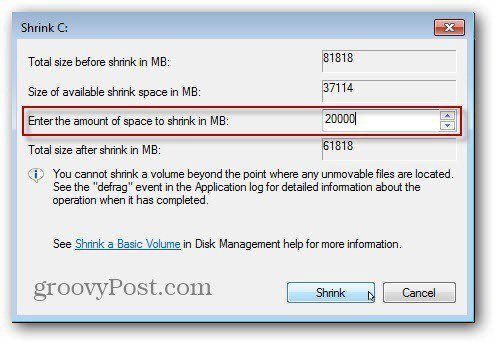
بعد بضع دقائق ، سترى القسم الجديد من المساحة غير المخصصة. انقر بزر الماوس الأيمن فوقه وحدد وحدة تخزين بسيطة جديدة.
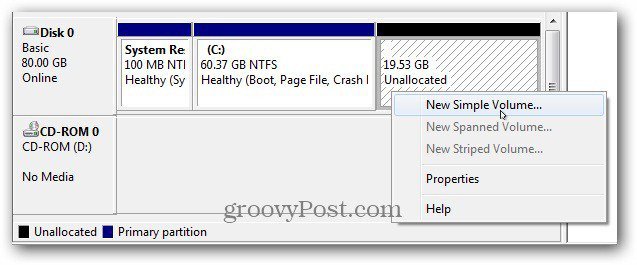
التالي العمل طريقك من خلال معالج حجم بسيط جديد.
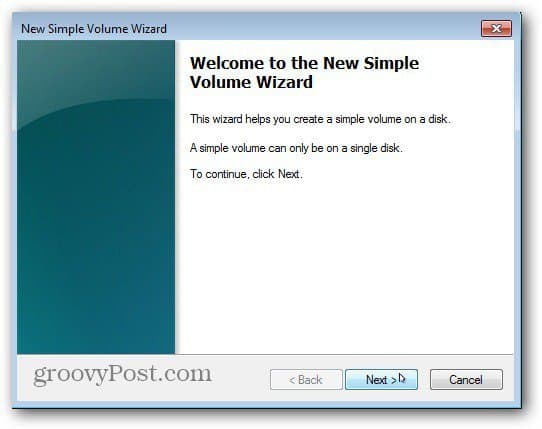
تحقق من حجم وحدة التخزين وانقر فوق "التالي".
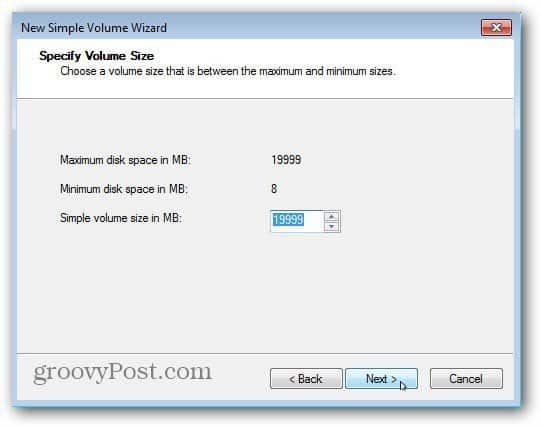
الآن تعيين حرف محرك الأقراص لقسم ويندوز 8.
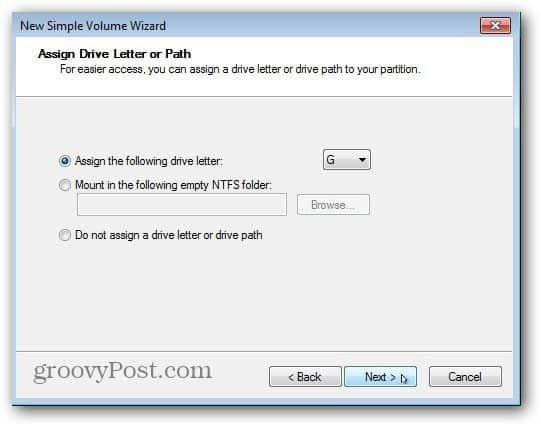
تتيح لك الخطوة التالية تهيئة الصوت. يمكنك فقط الحفاظ على الإعدادات الافتراضية. قد ترغب في إعطاء القسم اسمًا في حقل تسمية وحدة التخزين.
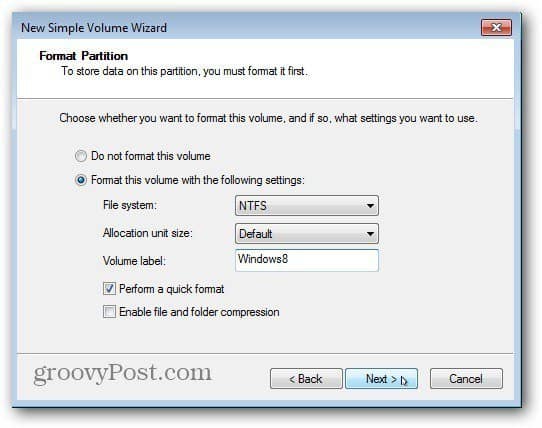
انقر فوق "إنهاء" لإكمال "معالج وحدة التخزين البسيطة الجديدة".
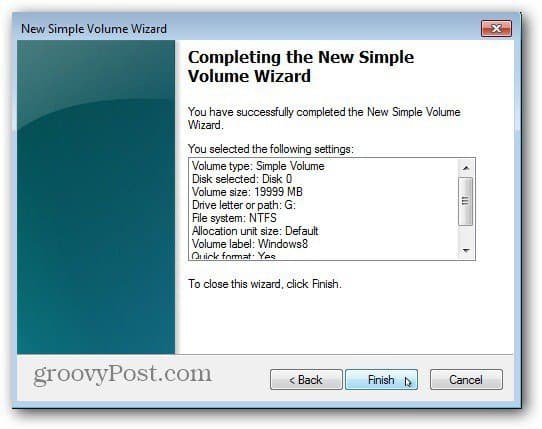
سيقوم النظام بتنسيق القسم ، وإنشاءحرف محرك الأقراص واسم وحدة التخزين التي حددتها. إذا قمت بتمكين التشغيل التلقائي ، فسيظهر. بالطبع لا يوجد شيء فيه لأنه قسم نظيف. أغلق الآن من إدارة الأقراص.
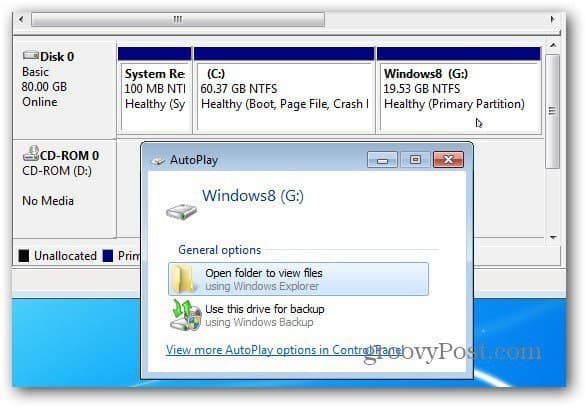
تثبيت ويندوز 8 المستهلك معاينة
أنت الآن جاهز لتثبيت Windows 8. قم بتنزيل ISO من موقع Microsoft إذا لم تكن بالفعل. ثم ، قم بنسخ Windows 8 ISO على قرص DVD أو إنشاء محرك أقراص USB قابل للتمهيد.
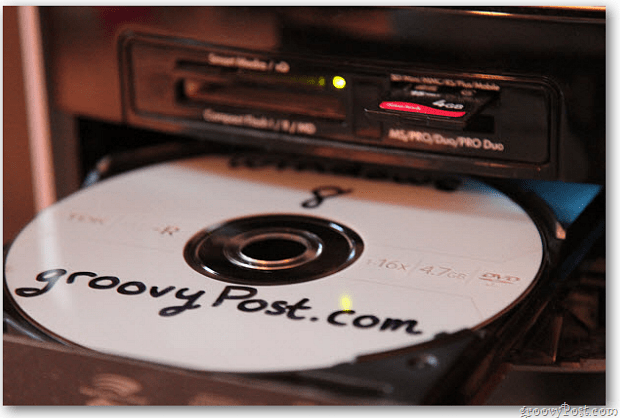
قم بتشغيل نظامك من قرص DVD الخاص بنظام Windows 8 أو USBمحرك أقراص فلاش لبدء التثبيت. عندما تظهر شاشة تثبيت نوع ، حدد مخصص. هذا يختلف عن إجراء تثبيت نظيف لنظام التشغيل Windows 8 على محرك أقراص جديد أو تثبيت الترقية عبر الويب.
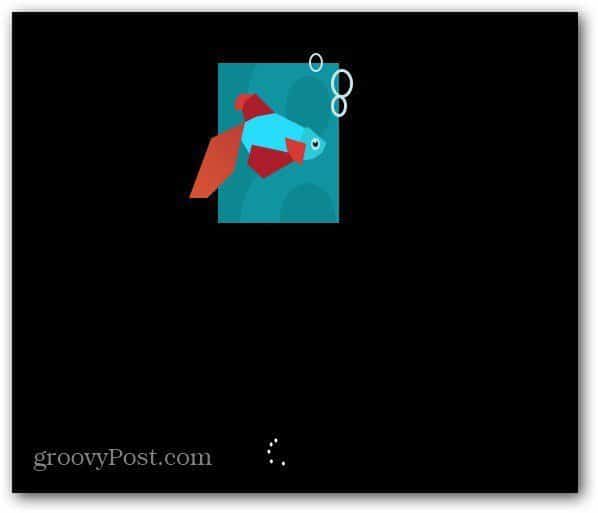
انتقل من خلال معالج التثبيت وعندما تصل إلى شاشة تثبيت نوع ، حدد مخصص. هذا تثبيت نظيف على قسم جديد ، وليس ترقية.
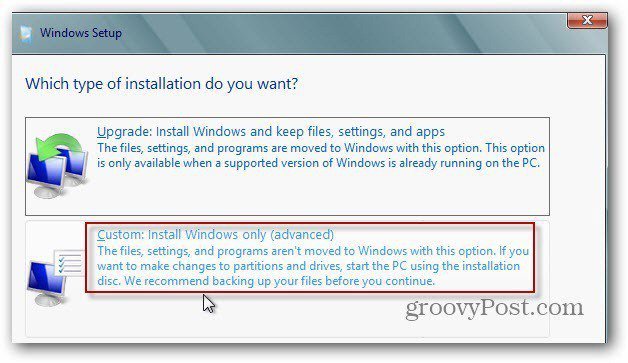
بعد ذلك ، حدد محرك الأقراص الذي أنشأته للتو لتقسيم Windows 8 في الخطوات المذكورة أعلاه. في حالتي ، قمت بإنشاء قسم 20 جيجابايت باسم Windows8 للعثور عليه بسهولة.
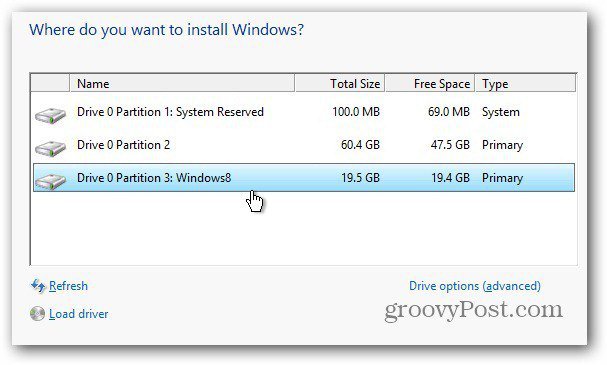
ويندوز 8 يبدأ التثبيت كالمعتاد.
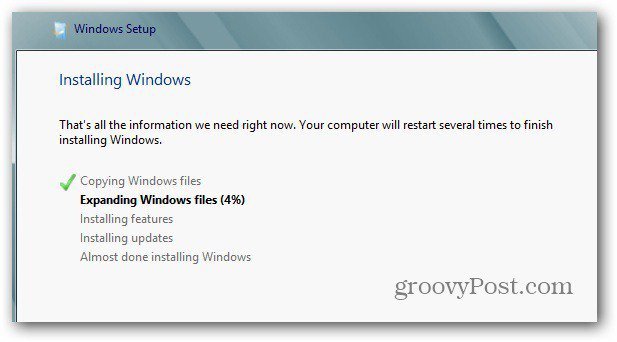
بعد كل إعادة تشغيل ، على شاشة التمهيد ، ستحصل على خيار بين نظامي التشغيل Windows 8 و Windows 7. إذا فاتتك عدم تحديد أي شيء ، فسيتم تشغيله في نظام التشغيل Windows 8 بعد 30 ثانية افتراضيًا.
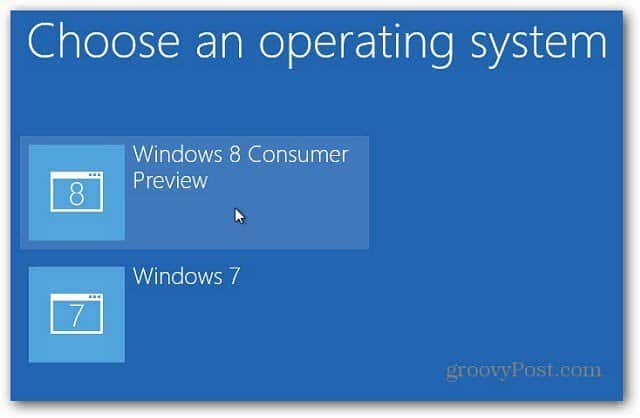
ثم الانتهاء من إعداد بقية إعدادات ويندوز 8 وتسجيل الدخول.
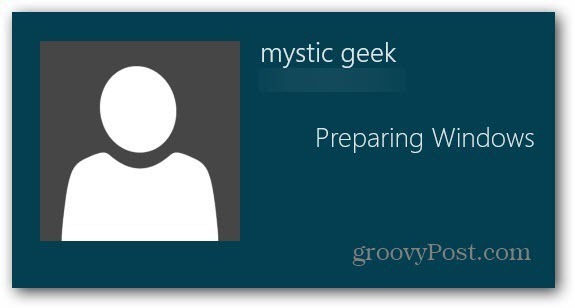
ها أنت ذا! لديك الآن نظام التشغيل المزدوج لديك الذي يعمل بنظام Windows 7 و Windows 8.
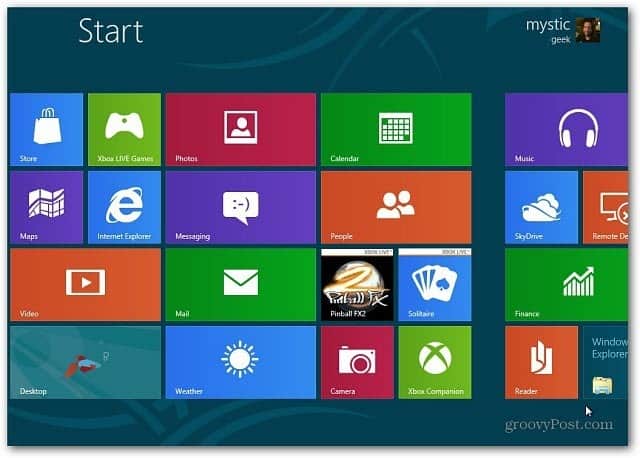
في أي وقت تقوم بإعادة تشغيله ، ستحصل على أداة تحميل التمهيد التي تسأل عما إذا كنت تريد بدء التشغيل في Windows 7 أو Windows 8 Consumer Preview.


![ضبط Windows 7 و Vista Dual Boot Selection Timer [الكيفية]](/images/microsoft/adjust-windows-7-and-vista-dual-boot-selection-timer-how-to.png)







اترك تعليقا